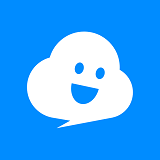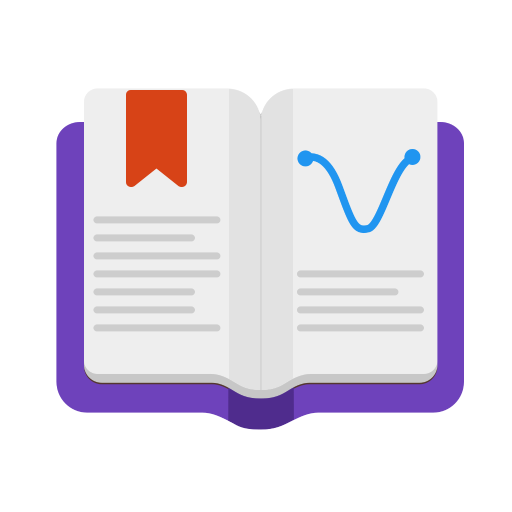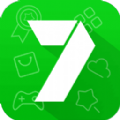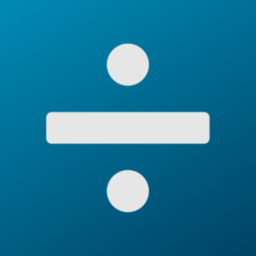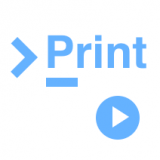扫描全能王如何将文档转换为PDF
在这个数字化时代,人们越来越依赖电子文档来保存重要信息和资料。无论是工作还是学习,高效地管理这些文档变得至关重要。扫描全能王是一款广受欢迎的应用程序,它能够帮助用户快速将纸质文件转化为电子版,特别是将其转换为pdf格式,以便于存储、分享和打印。本文将介绍如何使用扫描全能王将文件扫描成pdf。
准备工作
在开始之前,请确保你的手机或平板电脑上已经安装了扫描全能王应用,并且拥有一个稳定的互联网连接。此外,检查你的设备是否有足够的存储空间来保存新创建的pdf文件。
步骤一:启动扫描功能
打开扫描全能王应用后,选择“扫描”选项。此时,屏幕会显示出相机预览界面。请确保你所要扫描的文件平整地放置在光源充足的地方,以获得最佳效果。

步骤二:调整扫描区域
在预览界面中,你可以通过拖动四个角上的控制点来调整扫描区域,确保所有需要的内容都被包含在内。如果自动识别功能不够准确,也可以手动进行微调。
步骤三:拍摄并优化图像
调整好扫描区域后,点击屏幕下方的快门按钮进行拍摄。拍摄完成后,扫描全能王会自动处理图片,去除背景杂乱部分,使文字更加清晰。用户还可以进一步调整亮度、对比度等参数,以达到最佳视觉效果。
步骤四:保存为pdf
当图像处理满意后,选择“保存”选项。这时,你会看到多个格式选择,包括jpeg、png以及pdf。为了方便管理和打印,建议选择pdf格式。同时,你还可以设置密码保护、加密等高级选项,以增强文件的安全性。
步骤五:分享与管理
完成上述操作后,扫描好的pdf文件将被保存到应用内或手机本地存储中。你可以随时访问这些文件,并通过电子邮件、云服务等方式分享给他人。此外,扫描全能王还提供了文件管理功能,允许用户对已保存的pdf文件进行分类、重命名等操作,方便日后查找使用。
总结
扫描全能王凭借其简洁的操作界面和强大的功能,成为众多用户首选的文件扫描工具之一。通过以上步骤,即使是没有任何技术背景的用户也能轻松地将纸质文件转化为高质量的pdf文档。希望本文能帮助大家更好地利用这款应用程序,提升工作效率和个人生活品质。